2023年になった今でもエコペイズは現役で使用されています。しかし様々な入出金ツールが増えたのでエコペイズにこだわる必要性は無くなったかもしれません。ATMで使えるカードの新規発行も止まったまま、基本的にサポートも日本人が辞めた?のか英語でやり取り(翻訳した日本語で返信してくれるけど)が必要です。それでも使えるゲーミングサイトは最大クラスなので汎用性は高いと言えます。
口座開設マニュアル手順を記載していますが、公式サイトが日本語に対応していなかった時のものなので日本語に対応している現在では必要ないですが、流れは同じなので分からない人は参考にしてみて下さい。
※2024年11月21日 15時26分現在
ecopayz(エコペイズ)とは!?
イギリスに拠点を置くンライン決済サービスです。英国金融行動庁(FCA)にて認可もされていて159カ国で45の通貨で世界中の企業や顧客に決済サービスを15年間行ってきています。昔はオンラインカジノに直接入金することが難しかった(今は直接入金可、一応間に業者通してるっぽいけど見た目上は直接)のでオンラインカジノ業者とプレイヤーの間に入って入出金を受け持ってくれました。エコペイズから日本の銀行に送金してくれたりもします。
→ https://www.ecopayz.com/en-gb/ecopayz
取引限度額やエコカードでどのくらい引き出せるのかは知りたい方は後半のコチラで書いております。
ecopayzエコペイズのアカウント作成
まずはアカウント作成ですが、公式サイトが日本語に未対応ですが徐々に日本語に対応していますね。
※2016年9月15日以降に日本語対応されるみたいです。
そこまで焦ってアカウント作成しなくても良いですが、ATM出金可能なecocard(エコカード)を申請して家に届くまでにネッテラー同様に時間がかかるので申請したい人は早めに動いた方が良いかもしれません。ベラジョンカジノにもアカウント作成の仕方が明記されていたので、その通りにやってみました。
→ ベラジョンカジノのエコアカウント作成手順
1.エコペイズ公式サイトアクセスして[OPEN A FREE ACCONT]をクリック
2.個人情報を入力して[CREATE ACCONT]をクリック
クレジットカードの登録と認証
この後は入金の際に使用するクレジットカードまたはデビットカードの登録をします。(自動的に画面が以降します)途中で誤クリック等してしまった場合は、サイドバーにある[Payment Options]で同じ画面に移行するはずです。
※オンライン決済が認められていないカードを使用するとシステムによりはじかれます。
1.クレジットカード情報をし、チェックを入れて[Continue]をクリック
※数百円程度(ランダム)の金額をカードから引き出して本人確認をする事は海外ではよくあります。
その後、その金額を入力することによって本人認証をするという手段ですね。
2.カード情報を再確認して[Continue]をクリック
3.カード会社へ問い合わせ中の画面が表示され、認証サービスが設定されている場合には認証サービスページが表示されますので、通常の手順に沿ってカードを認証してください。
※使用するカードによって画面は違う!?下記画像は私の例
4.認証完了画面に遷移すればカード登録認証完了です
私の場合は楽天カードでしたが、一度はじかれてた後で(不正検知がどうのこうののメールが楽天から届き解除してもらい)、その後再度入力したらOKでした。一度フィルターをかけていたらしく、フィルター解除でOKになるとのこと。クレジットカードは複数登録可能なので複数枚持ってる人はいろいろ試すか、カード会社に確認して貰ってください。
![]() カード認証したらクレジットカードのコピーを送ってくれとメールがきます
カード認証したらクレジットカードのコピーを送ってくれとメールがきます
クレジットカードの写真をとって以下のようにしてきたメールに返信します。メールがこなくても先に進められるので来たときに作業すれば大丈夫だと思います。
・先頭の6桁と末尾の4桁以外はそのままで残りの桁はモザイクをかける。
例)カード番号 1234 56XX XXXX 9999 なら Xにモザイク(黒く塗りつぶす等)
・CVVコード(裏に記載されている3桁の数字)にモザイクをかける。
クレジットカードでエコペイズに入金
認証が出来たら登録したカードを使用してエコペイズに入金してみます。認証されているので数手順で完了です。※VISAの意向によりからの入金は不可になっています(2018.04.04)
1.[ADD funds]をクリック(先ほどの続き) or サイドバーにある[Deposit]をクリック
2.入金額とCVVコード(3桁)を入力して、[Continue]をクリック
3.クレジット情報、入金額+決済手数料を確認して[Continue]をクリック
※クレジットカード入金の決済手数料は一般的な2.9%
4.完了画面です、アカウントに入金されていることを確認してください
シルバーアカウントにアップグレード
シルバーアカウント(無料)にアップグレードすることによってATM出金可能なecocard(エコカード)申請することが可能です。アップグレードしないと申請が出来ませんのでぜひアップグレードしましょう。アップグレードするためには、
・秘密の質問に答える
・メールアドレスの認証
・本人確認書類のアップロード
この3つをクリアすれば大丈夫です。
秘密の質問に答える | メールアドレスの認証
1.サイドバーにある[FREE Upgrade]をクリック
2.サイドバーにある[Setup security question]をクリック
3.質問を選択してその答えを入力して[Update]をクリック
※パスワードは入力されてるはず(されていない場合はログインパスワード)
4.[Verify your e-mail address]をクリック
5.[Send verification e-mail]をクリック
6.登録メールアドレスにメールが届いているので開いて、[Verify your email]をクリック
これで秘密の質問に答えること、メール認証は完了です。万が一のため忘れないようにメモしておきしょう。
本人確認書類のアップロード
以下のリストABからそれぞれ一つづつが必要になります。私は、運転免許+電気代の明細を提出しました。
リストA
・パスポート
・顔写真付属の住民カードかマイナンバー個人カード
・運転免許証
リストB
・公共料金(ガス・電気・水道等)
・銀行の利用明細
※3か月以内に発行されたもの
注意事項としては、四隅が欠けていないこと、高画質(それぞれ1mb以上)のものでないと何度も督促されます。
1.[Upgrade now]をクリック
※秘密の質問+メール認証の二つが完了していればクリックできるようになるはずです。
2.[Continue]をクリック
3.それぞれ[select]をクリックしてファイルを選択し、[Continue]をクリック
4.書類の審査が通れば、シルバーアカウントアップグレードを完了したメールが届きこれにて完了です。
ATM出金可能なecocard(エコカード)申請

シルバーアカウントになればエコカードの申請が可能です。先にエコカードを作成する事は出来ませんので、先にシルバーアカウントにして下さい。くるまで最長で3週間程かかるようなので早めに申請しておきたいところです。
1.サイドバーにある[ecoCard]をクリックし、[Apply now]をクリック
2.カード通貨はUSD推奨、カード届け先住所をしっかりと確認してチェックを入れて[Continue]をクリック
3.完了画面に遷移して終了です
カード到着までおよそ3week(3週間)かかるようです。
カード有効化手順とPIN発行
エコカード到着しました。私の場合は、申請から土日含めて10日程でした。さっそく開けてみましょう。
エコカードと何をしたら良いか明記されています。簡単に要約すると、ログインしてエコカードを有効化してくれと書いてあります。では有効化してみましょう。
1.ログイン後、[ecocard]をクリックして、緑色チェックマークをクリック
2.付属のカードの下4桁、誕生日を選択して[activate]をクリック
3.有効化に成功しましたと表示で完了
4.登録メールアドレスのリンクをクリック
5.[Retrive PIN]をクリックしてコードを取得※30秒で画面が閉じられてしまうので必ずメモを取るようにしてください。
赤枠の4桁の数字がショッピングやATMで引き出す際の暗証番号になります。ネッテラーと同様に自分で決められるわけではないので忘れないようにしてください。
カード情報を再度確認するとActiveになっていますね。
セブン銀行 ATMで出金してみた
どこのコンビニで使えるかは不明?だったので最寄りにあるセブン銀行で出金可能か試してみました。何の迷いもなく出金できました。※上でメモした4桁の暗証番号は必要になります。初めてだから手順を掲載してほしいとのお問い合わせを頂いたので軽くまとめておきます。
1.カードを挿入、[English/日本語]を選択
2.[Withdrawal/お引出し]を選択
3.[Checking/当座預金]を選択※[Credit/クレジット)]でも可
4.メモしている4桁のPINコードを入力
5.出金額を指定、細かく設定したい方は[Other Amount]で選択可能
6.出金額を再度確認して[Confirm/確認]をクリック
エコペイズの取引明細がコチラ
エコペイズ(ドル口座)から1万円引き出すのにATM出金手数料+為替手数料込みで$103.99でした。※為替レートが1円:0.010300ドルで計算
ATM 出金手数料はいくらかかるのか?
■ ATM 出金手数料:2%
■ 為替手数料:2.99%
銀行送金してみた
まとまった金額を出金する場合は銀行送金が良いでしょう。ecocardを使ったATM出金を比較すると出金日数はかかりますが、小まめに出金するよりは手数料が安く済みます。必ず先に自分が持っている銀行口座が国際送金に対応しているか確認して下さい。※公式サイト刷新によって見た目は変わっていますが、項目は同じです。
1.[引き出し]をクリック
2.中央の[引き出し]をクリック
3.氏名、口座番号、通貨、支店コード(店番)を入力して[続行]をクリック
※キャッシュカード記載してある通りでOK
4.受取銀行名、銀行所在地(支店住所)、SWIFT/ABAコードを追記し[続行]をクリック
※例は三菱UFJ(三菱東京UFJから三菱UFJに社名変更されています、画像はそのままですが英語表記等は変更済み)
軽く日本のメガバンク調べました。
責任はとれないので、念のため調べて下さい。(コピー不可)
| 三菱UFJ | みずほ | りそな | 三井住友 | |
|---|---|---|---|---|
| 受取銀行名 | MUFG Bank, LTD. | MIZUHO BANK, LTD. | Resona Bank,Ltd. | SUMITOMO MITSUI BANKING CORPORATION |
| 銀行所在地 (銀行支店住所) | 銀行名+支店名で各自検索 例)三菱UFJ銀行 新橋支店 2-12-11, Shinbashi, Minato-ku, Tokyo, Japan | |||
| SWIFT | BOTKJPJT | MHCBJPJT | DIWAJPJT | SMBCJPJT |
5.入力した内容を確認し[続行]をクリック※間違えると手数料かかるので慎重に複数回確認
6.[続行]をクリック
7.出金口座、送金額を入力して[続行]をクリック
8.出金内容を確認して[続行]をクリック
9.完了
着金するまで自分の場合は3日程でした。完了するとメールがくるので確認して下さい。出金ステータスもみることが出来ます。”注文済”になってから1日で着金でしたね。
高速ローカル出金追加
今までのの国際送金に加えて高速ローカル出金が加わったようです。国際送金ではなく提携している?日本の銀行経由で送金されていると思います。振込み名は”PSI-Pay”と明記されるようです。国際送金よりも手数料がかかりますが(最低15EURの出金額の1%)、日数は1日~3日程度で着金とのこと。
加えて国際送金だとSWIFTコード等をいろいろ調べて英語表記で入力する必要がありますが、高速ローカル出金だと日本語表記で入力する項目も普段と変わらないので手数料気にしない人や最短で引き出したい人は良いかもしれません。
ecopayzアカウントの補足事項
アカウントランク別残高上限や取引限度額の詳細、エコカードってATMでいくらまで引き出せるのか、ランクをあげるための条件等、登録 ~ エコカードの申請までしたら一度目を通しておくと良いでしょう。
アカウントランク別残高上限、取引限度額の詳細
ネッテラーにもブロンズ、シルバーといったランクがあったようにエコペイズにもランクがあります。もちろんこちらもランクによって残高上限や取引限度額に差異があります。
| シルバー | ゴールド | プラチナ | VIP | |
|---|---|---|---|---|
| 残高上限 | $16,743.75 | $55,812.50 | $83,718.75 | $94,881.25 |
| 最小送金額 / 回 | $11.16 | $11.16 | $11.16 | $11.16 |
| 最大送金額 / 回 | $1,116.25 | $1,116.25 | $1,116.25 | $1,116.25 |
| 最大送金額 / 日 | $3,348.75 | $5,581.25 | $5,581.25 | $5,581.25 |
| 最大送金額 / 週 | $5,581.25 | $11,162.50 | $11,162.50 | $22,325.00 |
| 最大送金額 / 月 | $11,162.50 | $22,325.00 | $33,487.50 | $55,812.50 |
※細かい単位になっているのは基本通貨がユーロっぽいのでドル変換されているためだと思われます。
※為替変動の影響も考えられるので詳細は公式サイト参照願います。
ecocard(エコカード)の上限・制限
シルバーアカウントから使用可能なエコカード、こちらもアカウントランク別で取引可能額に差異があります。
| シルバー | ゴールド | プラチナ | VIP | |
|---|---|---|---|---|
| 最小取引額 | 制限なし | 制限なし | 制限なし | 制限なし |
| ATM最大取引額(1回) | $250 | $500 | $500 | $500 |
| ATM最大取引回数(1日) | 3回 | 3回 | 3回 | 3回 |
| ATM最大取引額(1日) | $750 | $1500 | $1500 | $1500 |
| ATM + ショッピング最大取引額(1週間) | $5,000 | $10,000 | $10,000 | $10,000 |
| ATM + ショッピング最大取引額(1ヵ月) | $15,000 | $30,000 | $30,000 | $30,000 |
| 有効期限 | 4年間 | 4年間 | 4年間 | 4年間 |
アカウントランクを上げる方法
■ シルバーランク
身元を明確にするために二つの書類を提出
・身分証明写真(運転免許証、パスポート等)
・現住所が分かるもの(公共料金の明細等)
■ ゴールドランク
・クレジットカード又はデビットカードの認証
・身分証明写真(運転免許証、パスポート等)を提出
・現住所が分かるもの(公共料金の明細等)を提出
・総入金額がクレジット経由なら1000ユーロ、その他の入金方法なら2000ユーロ(通貨相当額)
■ プラチナランク
・ゴールドランクになって30日以上経過
・ecocard(エコカード)を受け取り有効化
・取引先へ累計50,000ユーロ(通過相当額)を送金
■ VIPランク
・プラチナランクになって30日以上経過
・取引先へ累計250,000ユーロ(通過相当額)を送金
bitcoin(ビットコイン)での入金が可能
仮想通貨(ビットコインやアルトコイン)での入金も可能ですね。
今はビットコイン対応しているベラジョンカジノやビットカジノは直接入金可能なのでecopayzを仲介する意味はないかもしれません。→ ビットコインをオンラインカジノで使うための手順マニュアル
変換する手数料もかかるので余りおすすめはしません。
3D Secureの設定
3Dセキュアの設定のポップアップが表示されましたね。ecocardを使用してネットで買い物をするのならセキュリティが強固になる(不正利用防止)ので設定しておいた方が良いでしょう。
1.ログイン後ポップアップの[今すぐ設定]をクリック
2.母親の旧姓を入力、[確認]をクリック
※日本語入力ではなく半角英数字64文字以内で入力
3.登録完了画面に遷移すればOK
2段階認証の設定
ネッテラ―にもありましたが、2段階認証は設定しといた方が良いです。ユーザ名とパスワードだけでログイン可能だったのが、これに加えてスマホアプリで表示されるワンタイムパスワードが必要になり不正にアクセスされる可能性が無くなると言って良いでしょう。公式的なアナウンスはされた事はないですが、設定項目があったので試してみたら出来ました。
1.ログイン後、[個人設定]をクリック、続いて[2段階認証プロセスを有効にする]をクリック
2.スマホでQRコードをスキャンして、アプリをインストール。アプリに表示された6桁の数字を入力して[有効にする]をクリック※この番号は砂時計がなくなるタイミングで変わるので余裕をもったタイミングで入力
3.成功画面に遷移すれば設定完了
4.ログイン画面に[認証コード]欄が追加されているので、スマホを見ながらこれからは随時ログインして下さい。

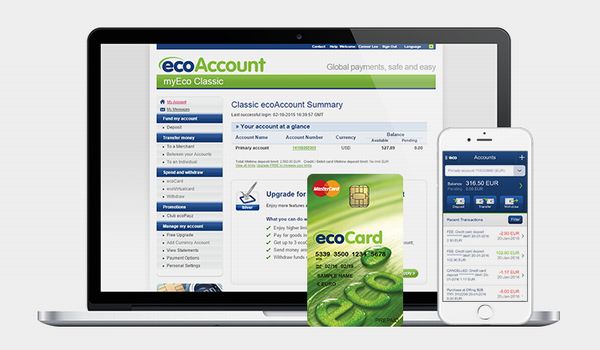
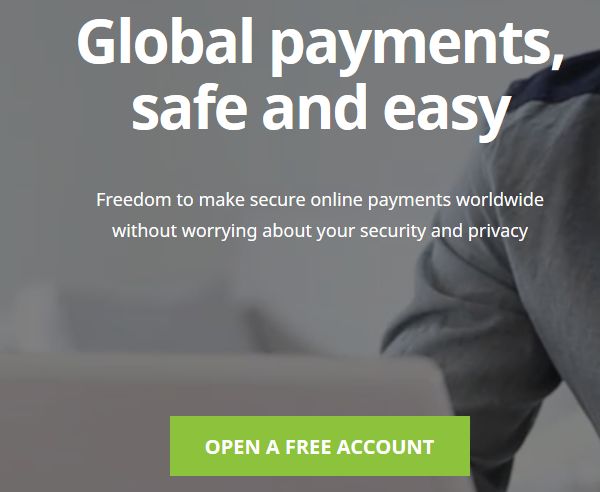
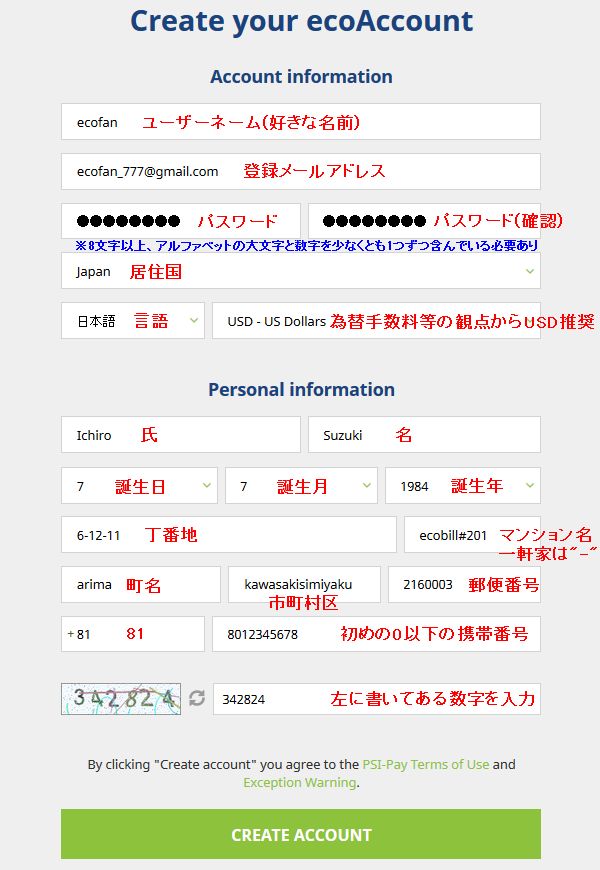
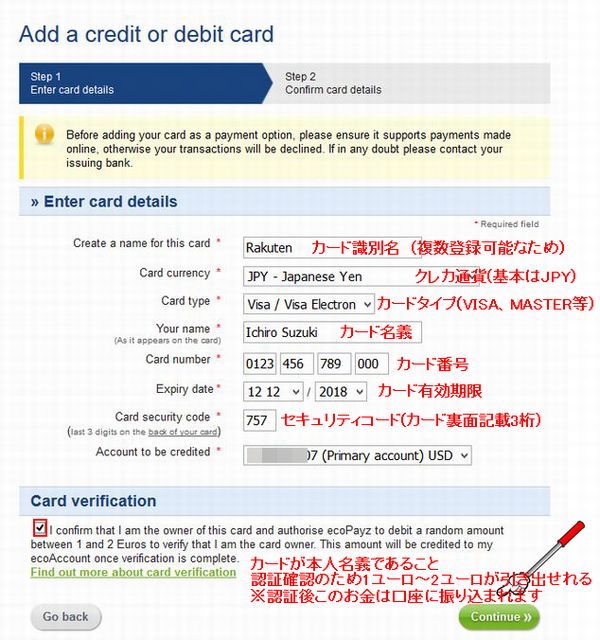
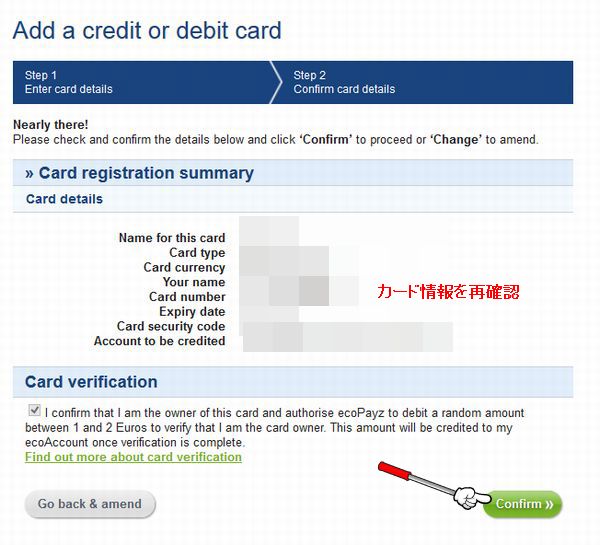
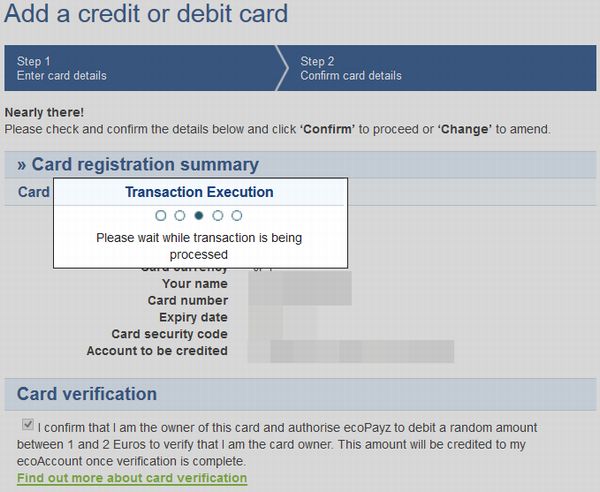
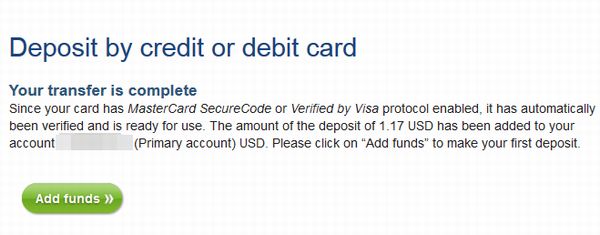
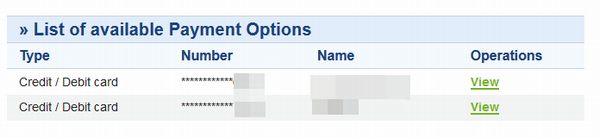
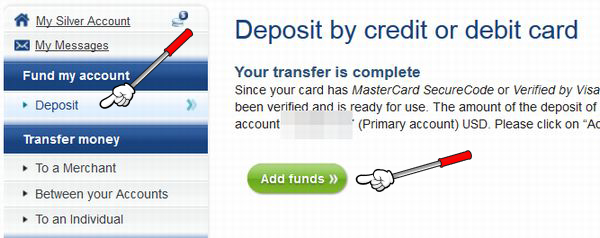
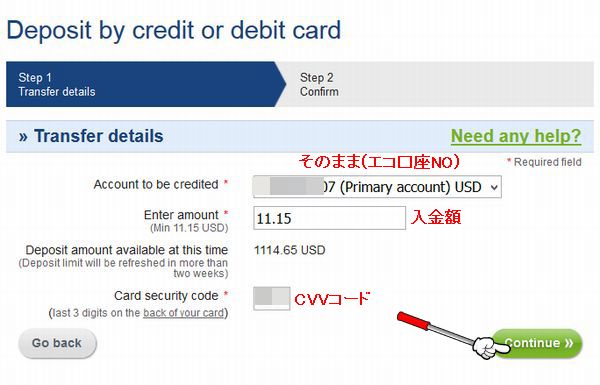
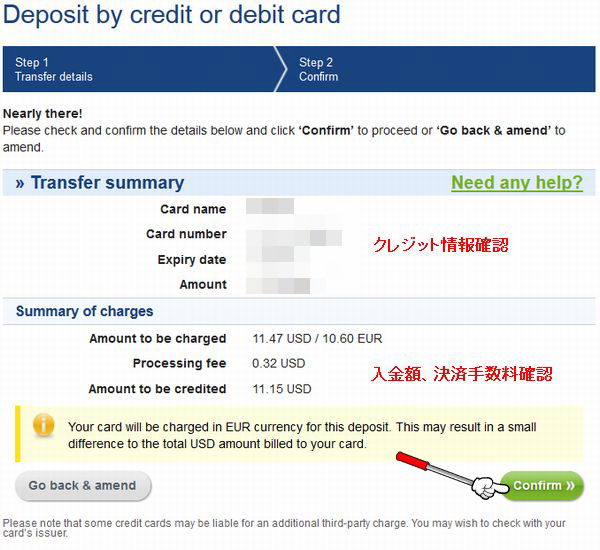
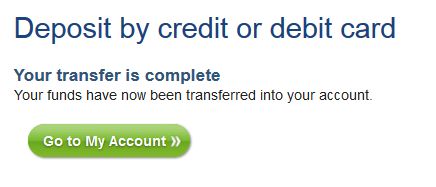
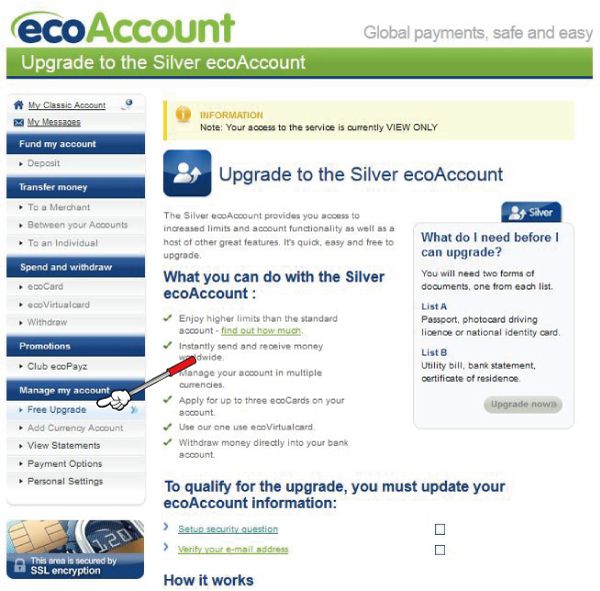
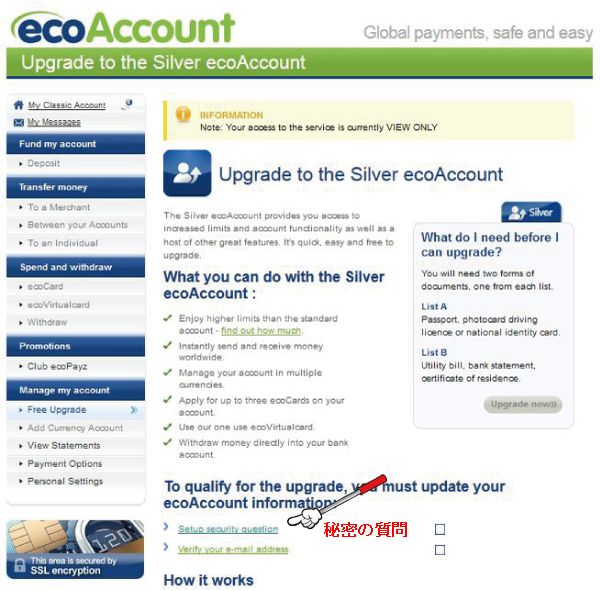
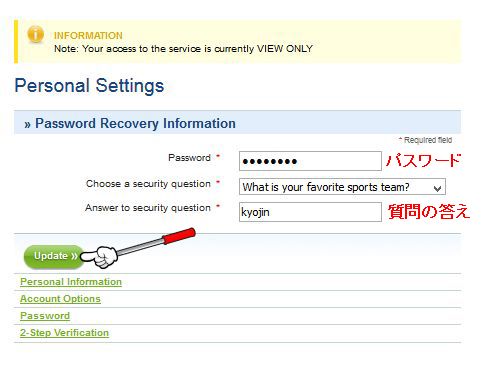
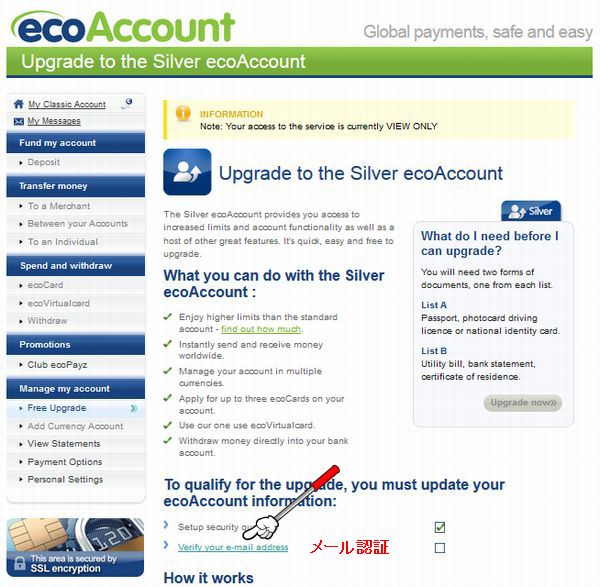
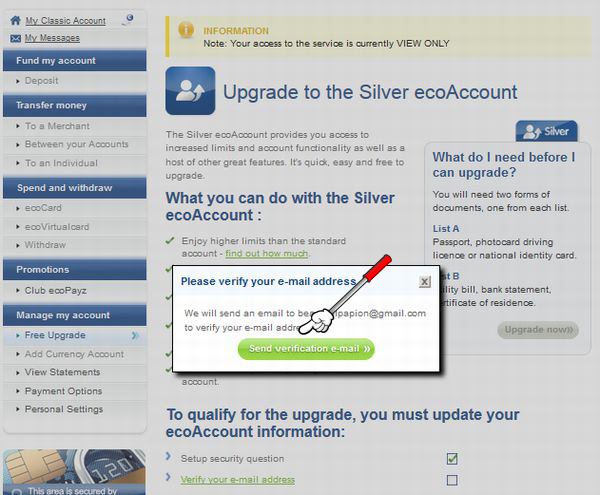
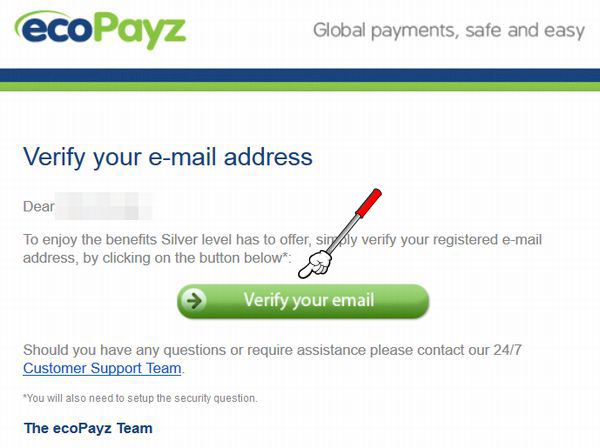
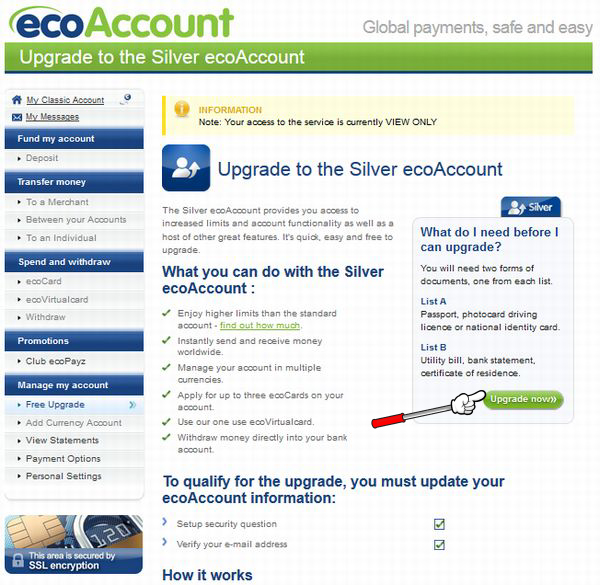
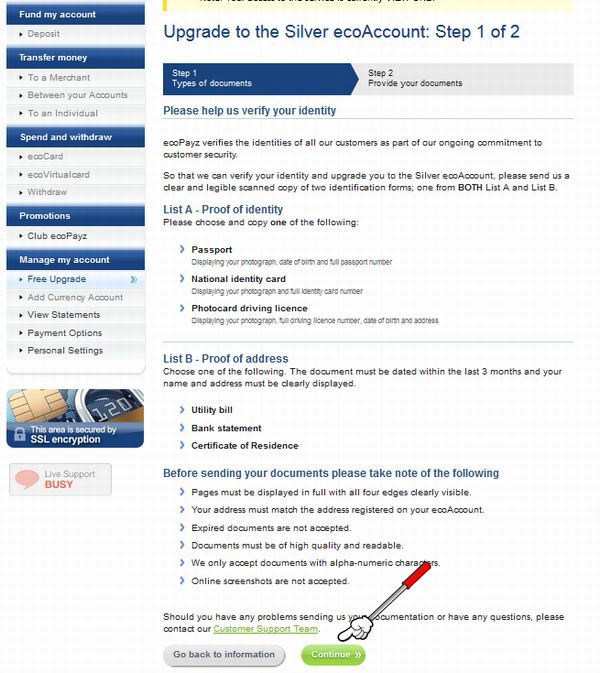
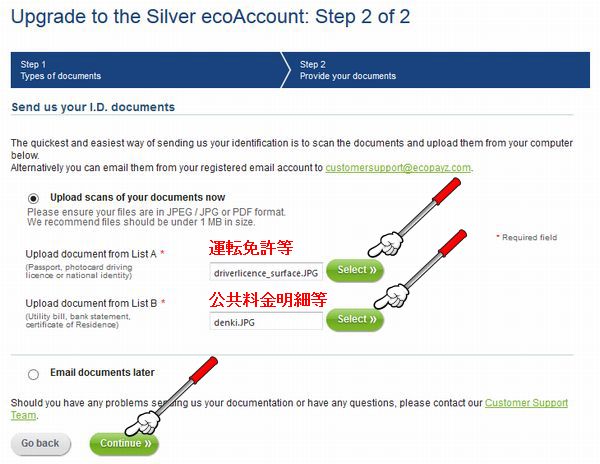
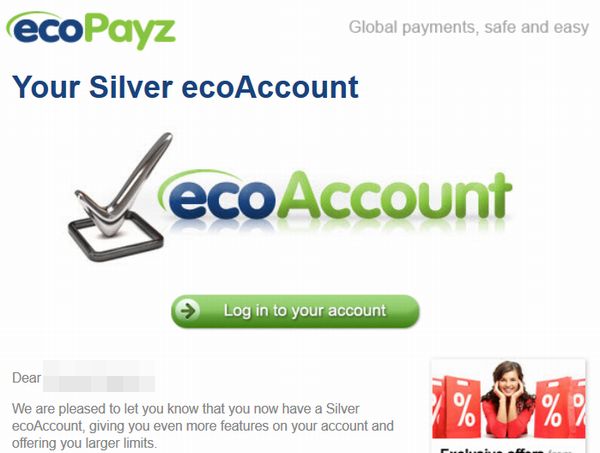
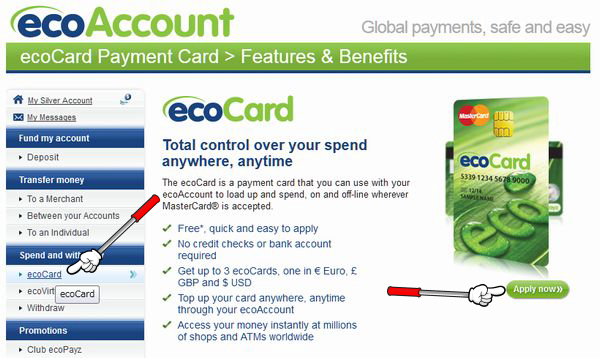
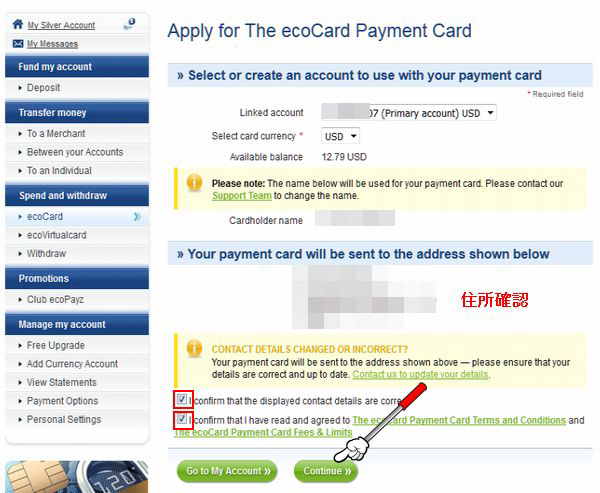
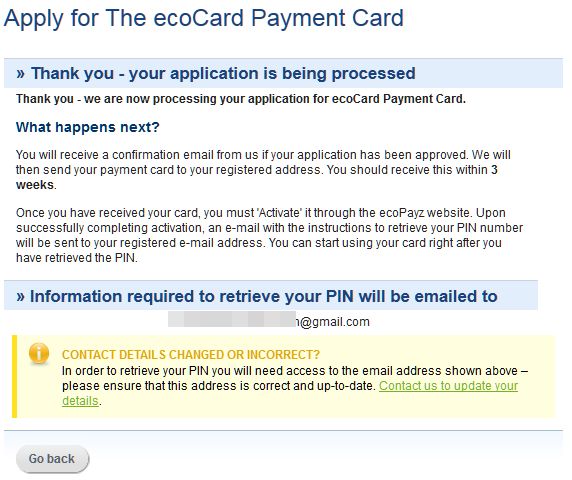
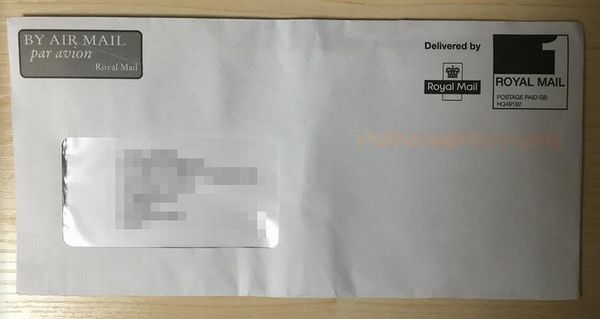
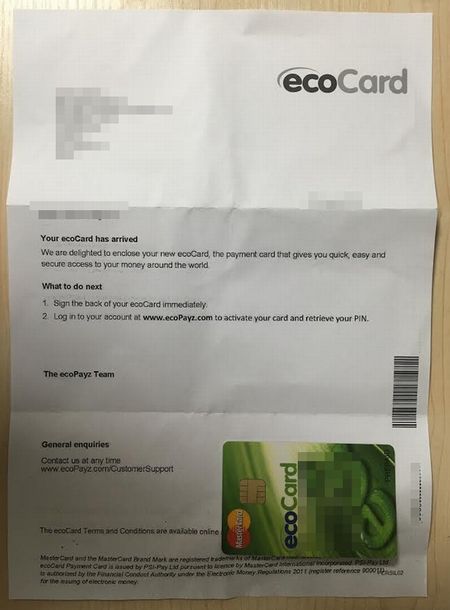
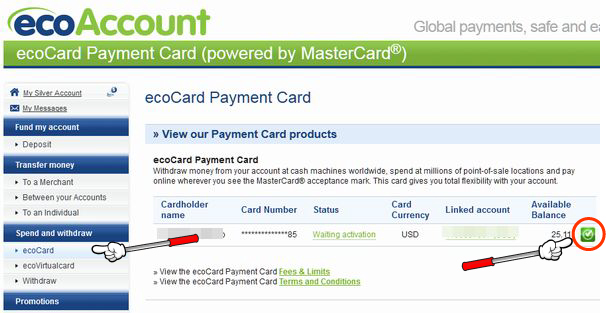
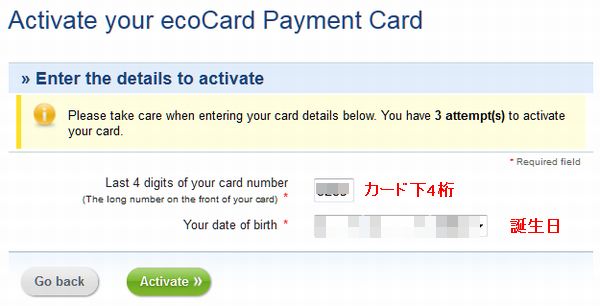
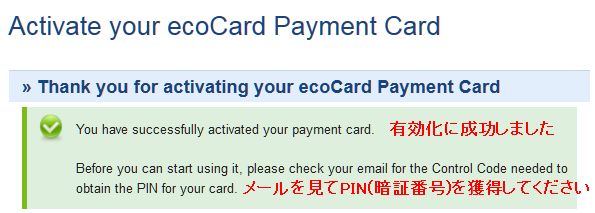
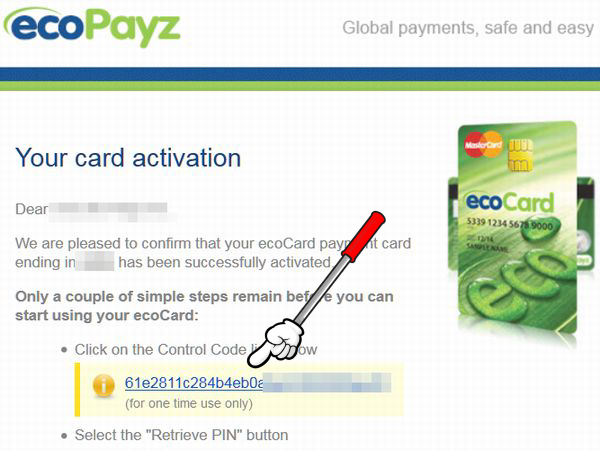
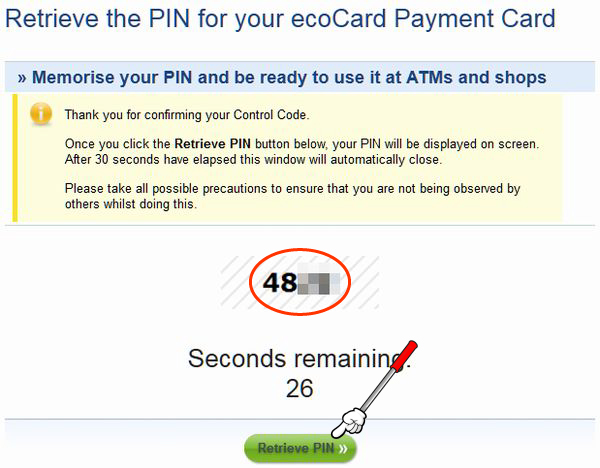
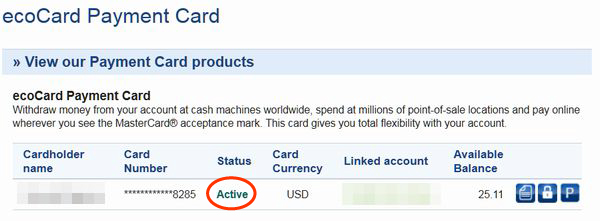
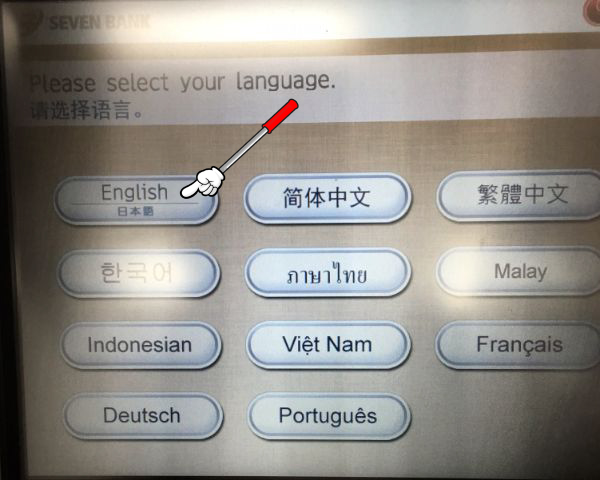
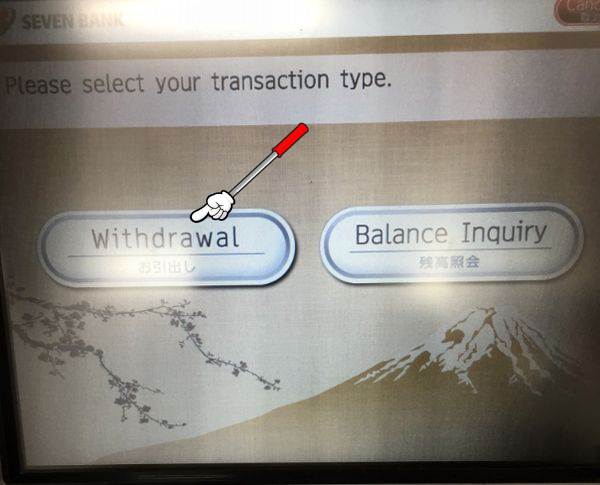
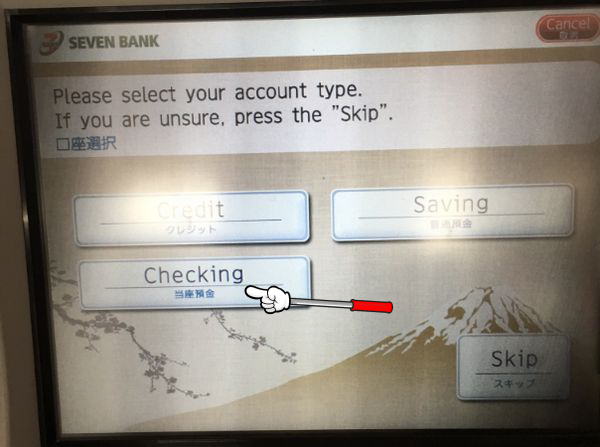
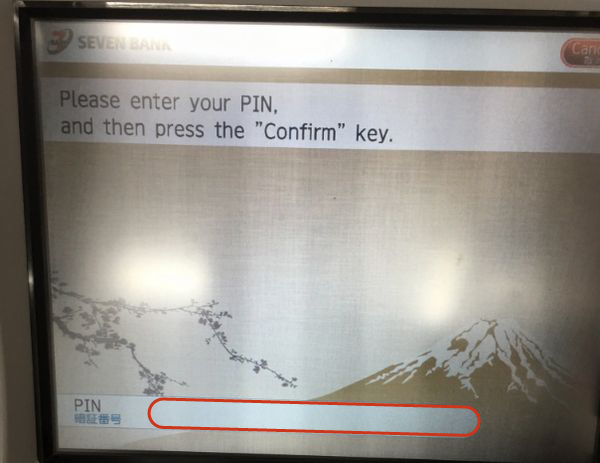
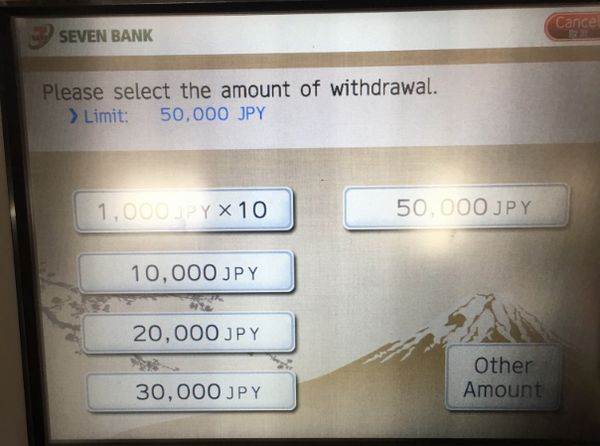
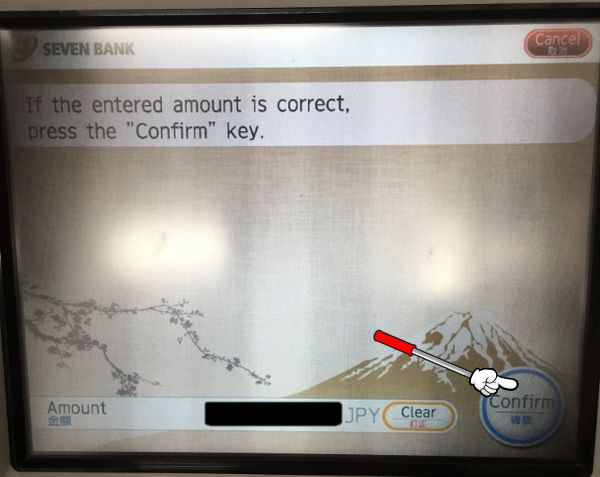
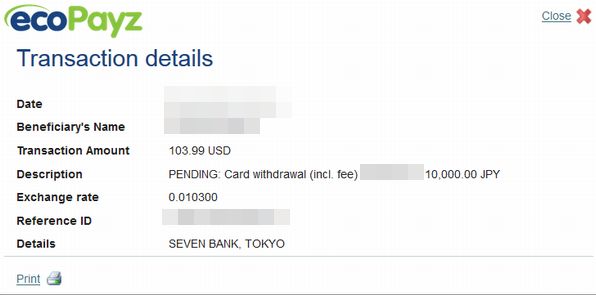

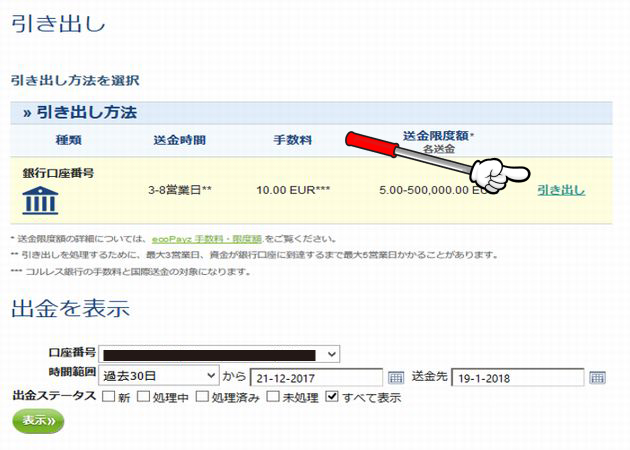
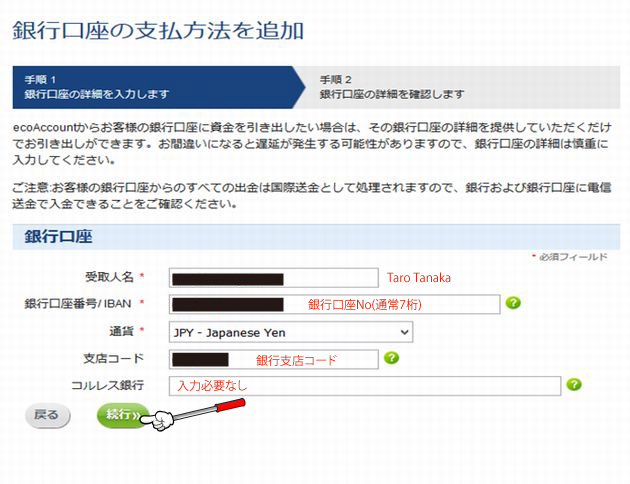



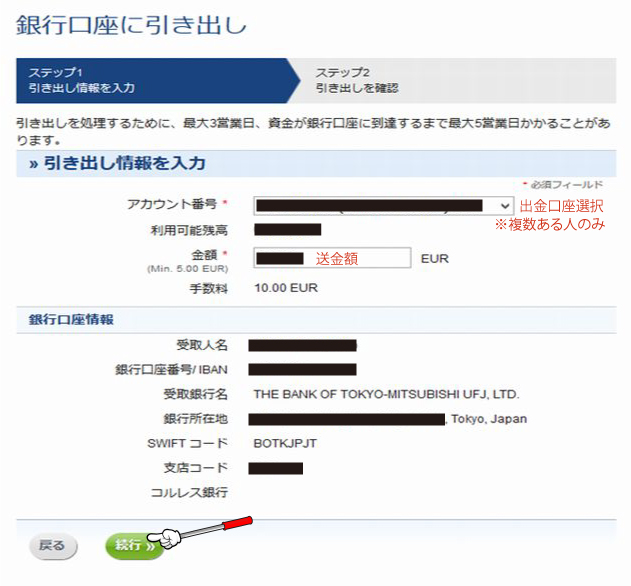
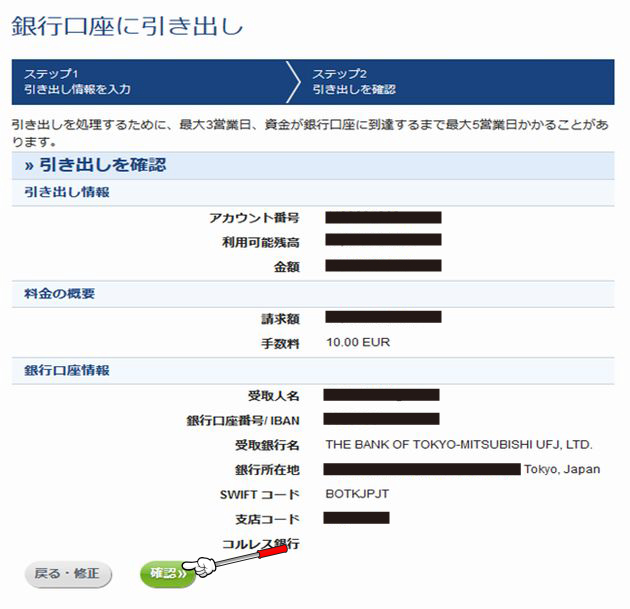
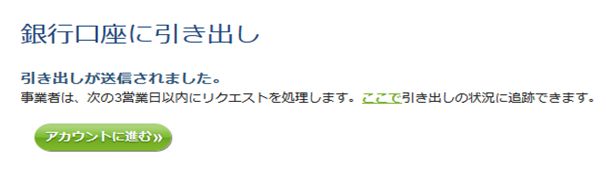
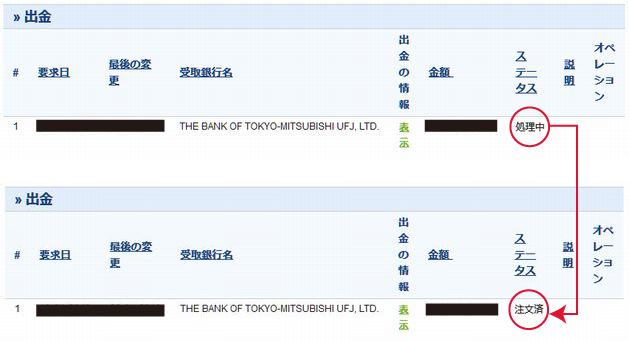
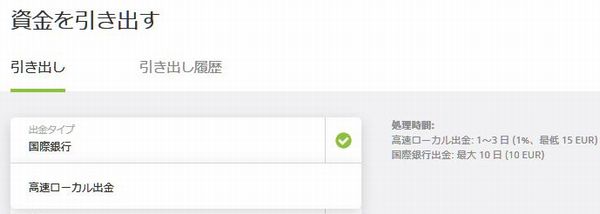

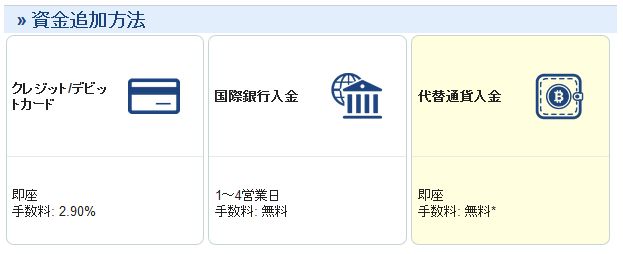
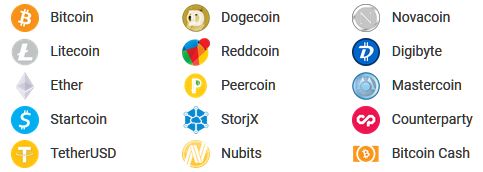

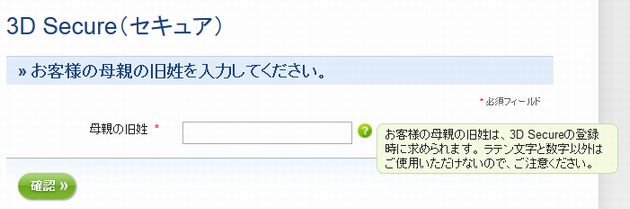
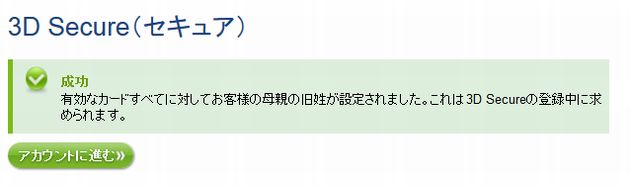
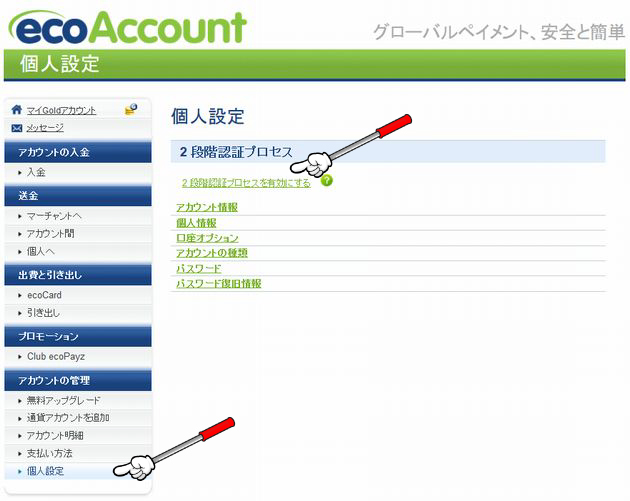
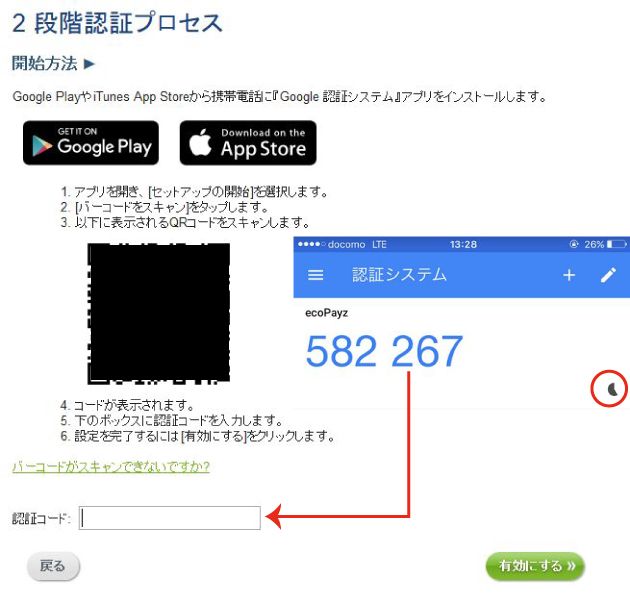

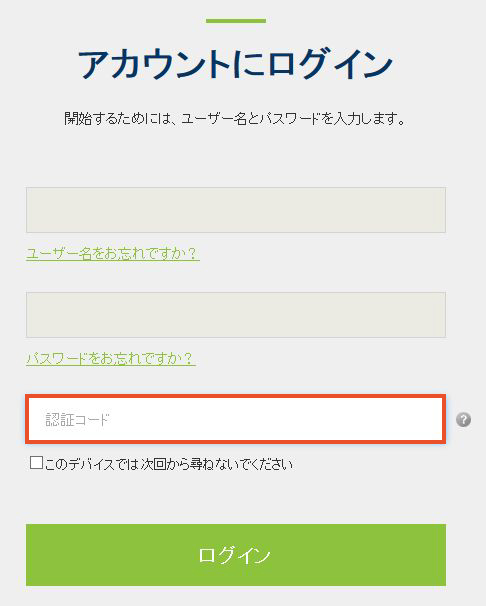



コメント